Στιγμιότυπο οθόνης στο Minecraft: Δημιουργία χωρίς προβλήματα οθόνης
Το Minecraft είναι ένα παιχνίδι που προσφέρει μια υγιεινή εμπειρία όπου μπορείτε να πάτε σε μια περιπέτεια, να φτιάξετε πράγματα και να πολεμήσετε με άλλους όχλους. Μια τέτοια εμπειρία σίγουρα χρειάζεται για να τη θυμόμαστε, αλλά τι μπορείτε να κάνετε για να σώσετε και να ξαναζήσετε αυτές τις στιγμές; Τραβήξτε ένα στιγμιότυπο οθόνης του αγαπημένου σας σημείου για να το αποθηκεύσετε και μην διστάσετε να το επισκεφτείτε ξανά αργότερα. Είτε αναζητάτε το πιο σπάνιο μετάλλευμα στο παιχνίδι είτε απλά θέλετε να χαλαρώσετε και να εκτιμήσετε το παιχνίδι, η λήψη στιγμιότυπου οθόνης είναι ένας τρόπος για να το εκτιμήσετε. Ευτυχώς, λαμβάνοντας ένα Στιγμιότυπο οθόνης του Minecraft είναι απλό και μόνο η ανάγνωση αυτού του άρθρου θα σας δώσει τρεις τρόπους λήψης στιγμιότυπων οθόνης απευθείας από το παιχνίδι Minecraft για προβολή εκτός σύνδεσης
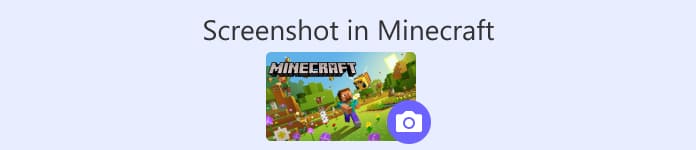
Μέρος 1. Πώς να τραβήξετε στιγμιότυπα οθόνης στο Minecraft με επαγγελματικό λογισμικό
Η εκμάθηση του τρόπου λήψης στιγμιότυπων οθόνης στο Minecraft δεν ήταν ποτέ εύκολη, καθώς η χρήση επαγγελματικού λογισμικού για να συμμετέχετε σε απαθανατίζοντας οπτικά ταξίδια είναι Εγγραφή οθόνης, που επέλεξε η FVC. Αυτό το λογισμικό διαθέτει και βελτιώνει την εμπειρία λήψης οθόνης του παιχνιδιού Minecraft, καθώς η λήψη στιγμιότυπων οθόνης σε αυτό μπορεί να καταγράψει όλες τις λεπτομέρειες που ένας παίκτης δεν θέλει να χάσει. Αυτό είναι επειδή το καταγραφικό παιχνιδιού έχει πλήκτρα συντόμευσης για λήψη στιγμιότυπων οθόνης ενώ ένας παίκτης είναι απασχολημένος με το παιχνίδι. Επιπλέον, η λήψη οθόνης στο λογισμικό επιτρέπει στο πρόγραμμα αναπαραγωγής να επεξεργάζεται αμέσως χρησιμοποιώντας τις ενσωματωμένες προηγμένες λειτουργίες επεξεργασίας, όπως η δυνατότητα σχεδίασης, σχολιασμού ή απλώς τοποθέτησης επισημάνσεων στο μέρος του στιγμιότυπου οθόνης που θέλει να τονίσει για να προσθέσει άλλο ένα επίπεδο διασκέδασης στα στιγμιότυπα οθόνης τους. Διαθέσιμο για δωρεάν λήψη σε όλους τους υπολογιστές που διαθέτουν το παιχνίδι σας Minecraft, αυτό το φιλικό προς το χρήστη λογισμικό παράγει στιγμιότυπα οθόνης υψηλής ποιότητας, αλλά δεν καταναλώνει πολύ χώρο στον υπολογιστή σας.
Βήμα 1. Πρώτα, πραγματοποιήστε λήψη του λογισμικού εγγραφής οθόνης στον υπολογιστή σας και εκκινήστε το μόλις ολοκληρωθεί.
ΔΩΡΕΑΝ ΛήψηΓια Windows 7 ή νεότερη έκδοσηΑσφαλής λήψη
ΔΩΡΕΑΝ ΛήψηΓια MacOS 10.7 ή μεταγενέστερη έκδοσηΑσφαλής λήψη
Βήμα 2. Επιλέξτε τη δυνατότητα Snapshot στο λογισμικό κάνοντας κλικ στο αναπτυσσόμενο μενού στη δεξιά πλευρά της διεπαφής.
Βήμα 3. Για να στιγματίσετε το παιχνίδι σας στο Minecraft σε πλήρη οθόνη, επιλέξτε την επιλογή Καταγραφή οθόνης ή πατήστε το πλήκτρο συντόμευσης Alt + C στο πληκτρολόγιό σας.
Σημείωση:
◆ Μπορείτε επίσης να κάνετε ένα στιγμιότυπο οθόνης κύλισης επιλέγοντας τη λειτουργία Scrolling Window στο αναπτυσσόμενο μενού Snapshot ή χρησιμοποιώντας το πλήκτρο συντόμευσης ALT + L.
◆ Για να κάνετε λήψη οθόνης προσαρμοσμένων περιοχών στο παιχνίδι σας στο Minecraft, πρέπει να επιλέξετε το Αναδυόμενο μενού Λήψη ή να κάνετε κλικ στο ALT + M από το πληκτρολόγιό σας.
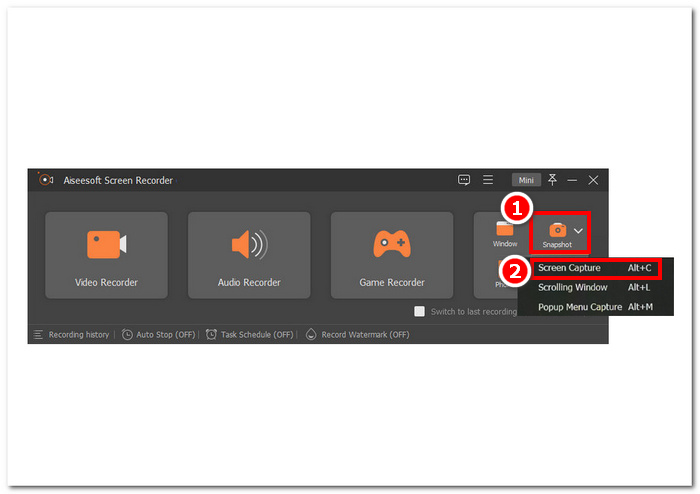
Βήμα 4. Αφού αποφασίσετε ποια δυνατότητα Snapshot θα χρησιμοποιήσετε για τη λήψη στιγμιότυπων οθόνης του παιχνιδιού σας στο Minecraft, θα τραβήξει αυτόματα ένα στιγμιότυπο οθόνης της οθόνης σας και θα σας εμφανίσει μια προεπισκόπηση της, την οποία μπορείτε να τροποποιήσετε πριν την αποθηκεύσετε στον τοπικό σας αποθηκευτικό χώρο.
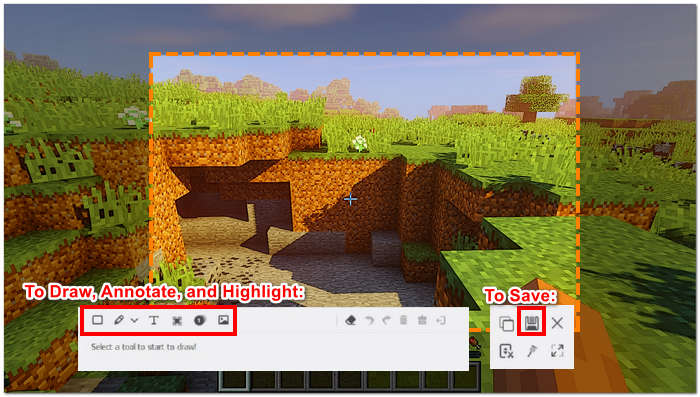
Τώρα που έχετε μάθει με επιτυχία πώς να τραβάτε ένα στιγμιότυπο οθόνης με ένα εργαλείο πολλαπλών χρήσεων όπως το Screen Recorder που έχει επιλεγεί από το FVC, μπορείτε να κάνετε ένα ατελείωτο ταξίδι και να μην ανησυχείτε μήπως χάσετε ούτε μια μνήμη. Το λογισμικό δεν είναι απλώς ένα εργαλείο λήψης στιγμιότυπων οθόνης αλλά και ένα από τα καλύτερα καταγραφικά παιχνιδιών. Απολαύστε την εγγραφή του παιχνιδιού σας στο Minecraft και μοιραστείτε το με τους στενούς φίλους ή τους συνεργάτες σας. Μπορείτε επίσης να χρησιμοποιήσετε τη συσκευή εγγραφής για να τραβήξτε ένα στιγμιότυπο οθόνης κύλισης στα Windows εύκολα.
Μέρος 2. Πώς να τραβήξετε στιγμιότυπα οθόνης στο Minecraft με ενσωματωμένο εργαλείο
Οι λάτρεις του Minecraft μπορούν να επωφεληθούν από ένα εργαλείο στιγμιότυπου οθόνης που είναι ενσωματωμένο απευθείας στο παιχνίδι Χρησιμοποιώντας μόνο τα πλήκτρα συντόμευσης του πληκτρολογίου τους, μπορούν εύκολα να τραβήξουν ένα στιγμιότυπο οθόνης με τον πιο γρήγορο και βολικό τρόπο.
Βήμα 1. Για να τραβήξετε ένα στιγμιότυπο οθόνης πλήρους οθόνης του παιχνιδιού σας στο Minecraft, πρέπει να εντοπίσετε και να κάνετε κλικ στο κουμπί PrtSc στο πληκτρολόγιό σας. Αυτό βρίσκεται στο επάνω δεξιό μέρος του πληκτρολογίου σας.
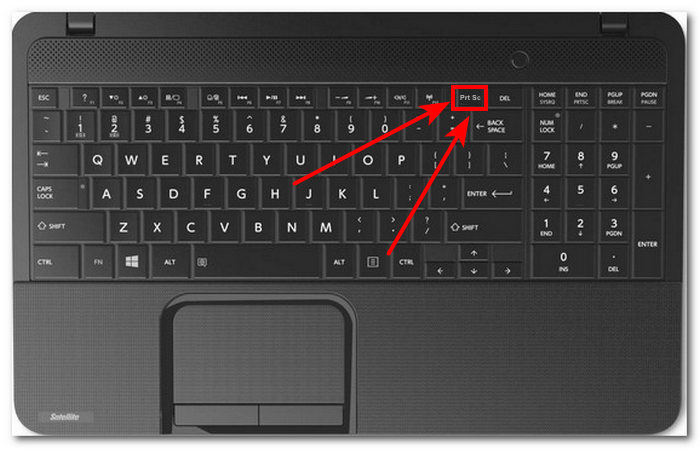
Βήμα 2. Εάν ο υπολογιστής ή ο φορητός σας υπολογιστής δεν τραβήξει στιγμιότυπο οθόνης όταν κάνετε κλικ στο κουμπί PrtSc, δοκιμάστε να κάνετε κλικ στο Fn + F2 ταυτόχρονα από το πληκτρολόγιό σας.

Βήμα 3. Αφού πατήσετε τα πλήκτρα συντόμευσης, το στιγμιότυπο οθόνης του παιχνιδιού σας θα αποθηκευτεί αυτόματα στον τοπικό σας αποθηκευτικό χώρο.
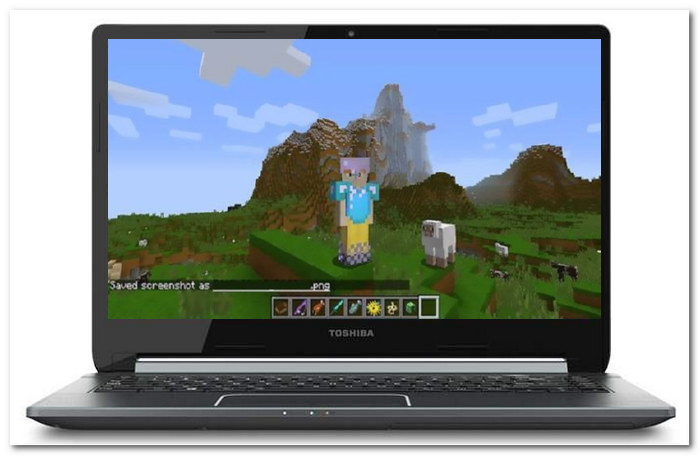
Η χρήση των ενσωματωμένων πλήκτρων συντόμευσης στιγμιότυπου οθόνης του Minecraft είναι πράγματι ο πιο γρήγορος τρόπος για να το κάνετε. Ωστόσο, αξίζει επίσης να σημειωθεί ότι όταν θέλετε να επεξεργαστείτε το στιγμιότυπο οθόνης σας ή να επισημάνετε ένα συγκεκριμένο μέρος, η ανάγκη για ένα επιπλέον εργαλείο για την επεξεργασία του είναι μια ταλαιπωρία. Όταν φτάσουν αυτές οι περιπτώσεις, θα βρείτε τον εαυτό σας να χρησιμοποιεί λογισμικό που έχει δυνατότητες υψηλής απόδοσης στιγμιότυπων οθόνης και προσφέρει προηγμένες δυνατότητες επεξεργασίας στιγμιότυπων οθόνης, όπως το λογισμικό που έχει επιλεγεί από το FVC που αναφέρεται παραπάνω. Επιπλέον, μπορείτε να εγγράψετε το παιχνίδι του Minecraft με τη συσκευή εγγραφής οθόνης χωρίς χρονικούς περιορισμούς.
Μέρος 3. Πώς να βρείτε στιγμιότυπα οθόνης του Minecraft
Αν αναρωτιέστε πού βρίσκεται ο φάκελος στιγμιότυπων οθόνης του Minecraft, μην ανησυχείτε. είναι εύκολο να το βρεις! Απλώς ακολουθήστε αυτά τα απλά βήματα:
Βήμα 1. Εντοπίστε το λογισμικό "Εκτέλεση" στον υπολογιστή σας μέσω του μενού "Έναρξη" των Windows.
Βήμα 2. Ανοίξτε την εφαρμογή Εκτέλεση και εισαγάγετε το %appdata% στο πεδίο κειμένου για να συνεχίσετε.
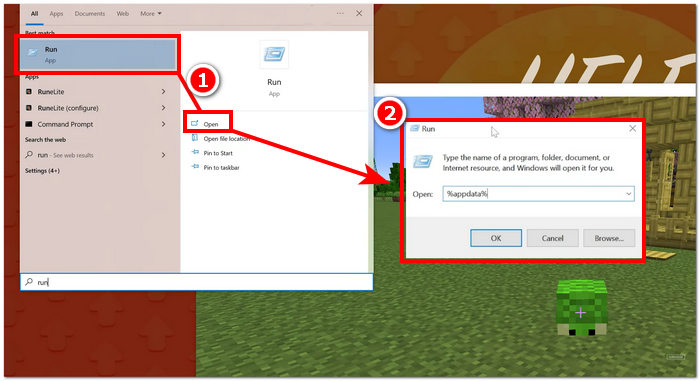
Βήμα 3. Αναζητήστε το φάκελο Minecraft που βρίσκεται στον κατάλογο της εφαρμογής και κάντε κλικ στο φάκελο Στιγμιότυπο οθόνης για να βρείτε το αποθηκευμένο στιγμιότυπο οθόνης.
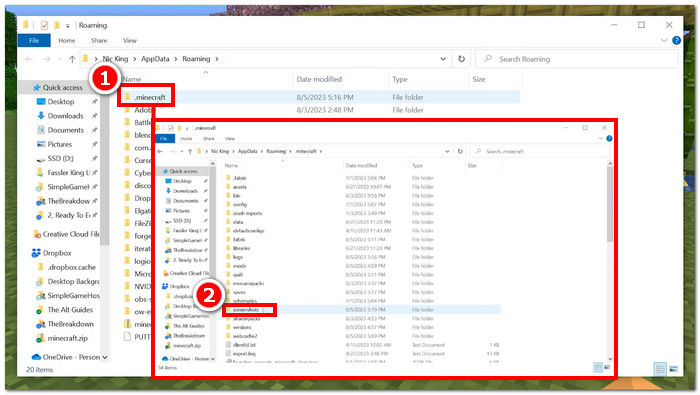
Βήμα 4. Τώρα έχετε εντοπίσει τον φάκελο του στιγμιότυπου οθόνης σας. Το μόνο που απομένει είναι να εντοπίσετε ένα συγκεκριμένο στιγμιότυπο οθόνης και να το επεξεργαστείτε όπως θέλετε.
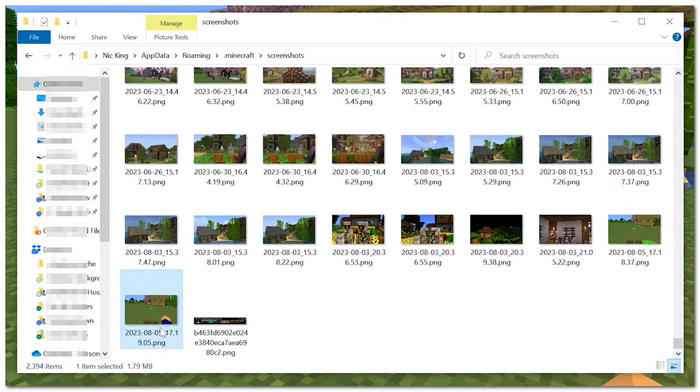
Ευτυχώς, μπορείτε εύκολα να αποκτήσετε πρόσβαση και να αποθηκεύσετε τα στιγμιότυπα οθόνης σας ακολουθώντας μερικά απλά βήματα. Μπορείτε να μάθετε την ακριβή διαδικασία για να εντοπίσετε και να αποθηκεύσετε τα στιγμιότυπα οθόνης σας, ώστε να μην χάσετε ποτέ την ευκαιρία να τεκμηριώσετε τις συναρπαστικές σας περιπέτειες στο παιχνίδι. Δυστυχώς, παρά την απλή διαδικασία λήψης στιγμιότυπων οθόνης του παιχνιδιού σας στο Minecraft, δεν είναι δυνατό να δημιουργήσετε ή να αλλάξετε τη θέση του φακέλου στιγμιότυπων οθόνης του Minecraft.
Μέρος 4. Συχνές ερωτήσεις σχετικά με τον τρόπο δημιουργίας στιγμιότυπου οθόνης στο Minecraft
Μπορώ να προσαρμόσω το κλειδί στιγμιότυπου οθόνης στο Minecraft;
Ναι, μπορείτε να προσαρμόσετε το κλειδί στιγμιότυπου οθόνης στο Minecraft μεταβαίνοντας στις ρυθμίσεις ελέγχου. Απλώς μεταβείτε στο μενού επιλογών, επιλέξτε στοιχεία ελέγχου και, στη συνέχεια, επιλέξτε μια νέα δέσμευση πλήκτρων για τη λειτουργία στιγμιότυπου οθόνης. Μετά την ανάθεση, μπορείτε να χρησιμοποιήσετε το νέο επιλεγμένο πλήκτρο για να τραβήξετε στιγμιότυπα οθόνης στο παιχνίδι.
Πώς να τραβήξετε στιγμιότυπα οθόνης στο Minecraft Bedrock;
Η έκδοση Minecraft Bedrock μπορεί να τραβήξει στιγμιότυπα οθόνης κάνοντας κλικ στο Win + G για να ανοίξει η επικάλυψη των ρυθμίσεών σας. Μόλις ανοίξουν οι ρυθμίσεις σας στο παιχνίδι, εντοπίστε το Game Capturing και κάντε κλικ στο κουμπί της κάμερας για να τραβήξετε ένα στιγμιότυπο οθόνης του παιχνιδιού σας.
Υπάρχουν ρυθμίσεις εντός του παιχνιδιού για την προσαρμογή της ποιότητας ή της ανάλυσης του στιγμιότυπου οθόνης;
Το Minecraft προσφέρει περιορισμένες ρυθμίσεις εντός του παιχνιδιού για την προσαρμογή της ποιότητας ή της ανάλυσης του στιγμιότυπου οθόνης. Ωστόσο, μπορείτε να βελτιώσετε έμμεσα την ποιότητα του στιγμιότυπου οθόνης προσαρμόζοντας τις ρυθμίσεις γραφικών του παιχνιδιού σας, όπως η απόσταση απόδοσης και η ποιότητα των γραφικών. Οι υψηλότερες ρυθμίσεις γραφικών γενικά οδηγούν σε στιγμιότυπα οθόνης υψηλότερης ποιότητας.
Μπορώ να τραβήξω στιγμιότυπα οθόνης σε προβολή τρίτου προσώπου στο Minecraft;
Ναι, μπορείτε να τραβήξετε στιγμιότυπα οθόνης σε προβολή τρίτου προσώπου στο Minecraft. Απλώς μεταβείτε στην προοπτική τρίτου προσώπου πατώντας το προεπιλεγμένο πλήκτρο (F5 στα περισσότερα συστήματα) και, στη συνέχεια, χρησιμοποιήστε το πλήκτρο στιγμιότυπου οθόνης (η προεπιλογή είναι F2) για να τραβήξετε την επιθυμητή σκηνή. Αυτό σας επιτρέπει να τραβάτε στιγμιότυπα οθόνης από διαφορετικές οπτικές γωνίες μέσα στο παιχνίδι.
Πώς μπορώ να μοιραστώ τα στιγμιότυπα οθόνης του Minecraft με φίλους ή στα μέσα κοινωνικής δικτύωσης;
Για να μοιραστείτε τα στιγμιότυπα οθόνης του Minecraft με φίλους ή στα μέσα κοινωνικής δικτύωσης, εντοπίστε πρώτα τα αποθηκευμένα στιγμιότυπα οθόνης στον υπολογιστή σας. Μόλις βρεθούν, μπορείτε να τα ανεβάσετε απευθείας σε πλατφόρμες μέσων κοινωνικής δικτύωσης. Εναλλακτικά, μπορείτε να τα μοιραστείτε με φίλους στέλνοντας τα αρχεία στιγμιότυπου οθόνης απευθείας μέσω εφαρμογών ανταλλαγής μηνυμάτων ή email.
συμπέρασμα
Το να ανεβάσετε τη μνήμη του παιχνιδιού Minecraft σας σε νέο ύψος είναι μια εντελώς νέα εμπειρία και όνειρο για κάθε παίκτη. Η λήψη στιγμιότυπων οθόνης της εμβληματικής σκηνής σας είναι ένας τρόπος για να το κάνετε και η εκμάθησή του είναι ανάγκη προκειμένου ένας παίκτης να ξαναζήσει αυτές τις στιγμές στον δικό του χρόνο. Δεν έχει να κάνει με τα εργαλεία που χρησιμοποιείτε τραβήξτε ένα στιγμιότυπο οθόνης στο Minecraft. Είναι θέμα ευκολίας και πρακτικότητας. Ορισμένοι χρήστες μπορεί να προτιμούν τη μέθοδο των πλήκτρων συντόμευσης, ενώ σε άλλους αρέσει το εργαλείο που βασίζεται σε λογισμικό που παρέχει πολλές δυνατότητες λήψης στιγμιότυπων οθόνης, όπως το εργαλείο εγγραφής οθόνης και αποκοπής που έχει επιλεγεί από το FVC. Το να μάθετε πού να εντοπίσετε το αποθηκευμένο στιγμιότυπο οθόνης σας είναι επίσης ένας πολύ καλός τρόπος πρόσβασης σε αυτό χωρίς να χρειάζεται να κάνετε αναζήτηση στον υπολογιστή σας για ώρες.



 Video Converter Ultimate
Video Converter Ultimate Εγγραφή οθόνης
Εγγραφή οθόνης



